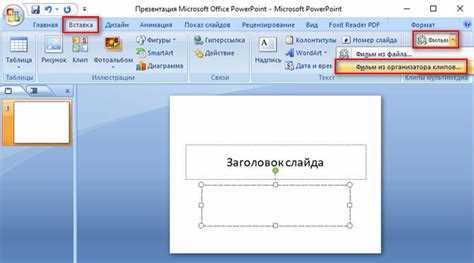
Вставка видео в презентацию PowerPoint может существенно улучшить восприятие материала, сделать его более динамичным и наглядным. Однако если вы работаете с онлайн-версией PowerPoint, процесс может отличаться от привычной работы в десктопной версии. В этом руководстве мы рассмотрим, как правильно добавить видео в онлайн-презентацию PowerPoint, используя доступные инструменты и функции.
Для начала важно понимать, что в веб-версии PowerPoint не поддерживаются все функции, доступные в полной версии программы. Однако даже в онлайн-редакторе можно легко вставить видео с YouTube или других популярных видеохостингов, а также интегрировать локальные видеофайлы с помощью облачных сервисов, таких как OneDrive или Google Диск.
Шаг 1: Чтобы вставить видео с YouTube, откройте свою презентацию в PowerPoint онлайн и выберите слайд, на который хотите добавить видео. Далее перейдите в раздел «Вставка» и выберите опцию «Видео». Выберите «Видео из Интернета» и вставьте ссылку на нужное видео с YouTube. Это даст вам возможность воспроизвести видео прямо в презентации при демонстрации.
Шаг 2: Если вы хотите вставить локальное видеофайл, убедитесь, что он загружен в облачный сервис, например, OneDrive. В разделе «Вставка» выберите «Видео» и выберите опцию «Видео с OneDrive». Укажите путь к видеофайлу, и он будет встроен в презентацию.
Вставка видео не только улучшает качество контента, но и помогает лучше донести информацию до аудитории, делая вашу презентацию более яркой и интересной. Правильный выбор формата и подхода при вставке видео в онлайн-презентацию – это ключ к эффективной передаче материала.
Как вставить видео из YouTube в PowerPoint онлайн

Для вставки видео из YouTube в PowerPoint через онлайн-редактор, выполните несколько простых шагов:
1. Откройте свою презентацию в PowerPoint Online и перейдите на слайд, на который хотите добавить видео.
2. В верхней панели инструментов выберите вкладку «Вставка».
3. Нажмите на кнопку «Видео» и выберите «Из интернета».
4. В открывшемся окне вставьте URL-ссылку на видео с YouTube. Для этого откройте видео на YouTube, скопируйте ссылку из адресной строки браузера и вставьте ее в соответствующее поле.
5. После вставки ссылки нажмите «Вставить». Видео будет автоматически интегрировано в ваш слайд. Вы можете изменять его размер и расположение на слайде.
6. Чтобы удостовериться, что видео будет воспроизводиться при показе презентации, убедитесь, что у вас есть доступ к интернету на устройстве, на котором будет открыта презентация.
Видео из YouTube не сохраняется в самой презентации, а лишь вставляется ссылка на внешний источник, поэтому наличие интернет-соединения обязательно для корректной работы видео.
Как добавить локальное видеофайл в презентацию PowerPoint
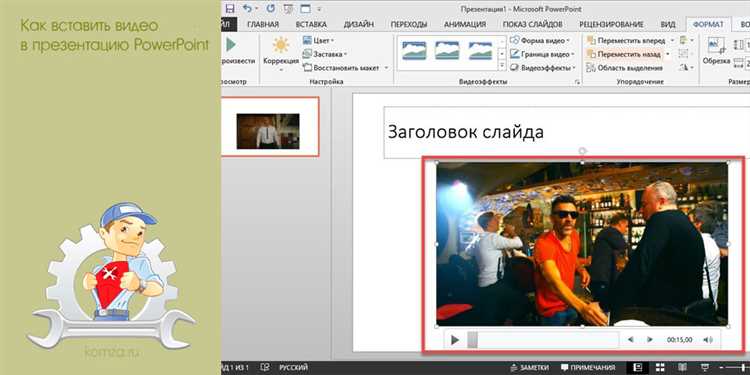
Чтобы вставить локальный видеофайл в презентацию PowerPoint, выполните следующие шаги:
1. Откройте презентацию PowerPoint и выберите слайд, на который хотите добавить видео.
2. Перейдите во вкладку «Вставка» на верхней панели инструментов. В разделе «Мультимедиа» выберите кнопку «Видео». Для версии PowerPoint 2016 и выше выберите «Видео на моем компьютере».
3. Найдите и выберите файл. Откроется проводник, в котором нужно выбрать нужное видеофайл на вашем устройстве. Поддерживаемые форматы включают MP4, AVI, MOV и другие популярные видеоформаты.
4. Выберите режим отображения. После того как видео вставлено, на экране появится рамка, в которой будет отображаться видео. Вы можете изменить размер рамки, перетаскивая углы, или расположить видео по вашему усмотрению.
5. Настройте параметры воспроизведения. Для управления воспроизведением перейдите во вкладку «Воспроизведение». Здесь вы можете установить автоматическое воспроизведение, задать параметры начала (например, «по щелчку») или изменить внешний вид кнопки воспроизведения.
6. Сохраните презентацию. После вставки видео сохраните изменения, чтобы не потерять файл. При сохранении презентации с видео не забудьте, что файл видео должен оставаться доступным на том же месте, где был при вставке, если вы хотите передать презентацию другому пользователю.
7. Рекомендации по совместимости. Важно проверить, что на компьютере, где будет воспроизводиться презентация, установлен соответствующий видеоплеер или кодеки, которые поддерживают формат видео. Также стоит избегать слишком больших видеофайлов, чтобы не ухудшить производительность презентации.
Как настроить воспроизведение видео при запуске слайд-шоу
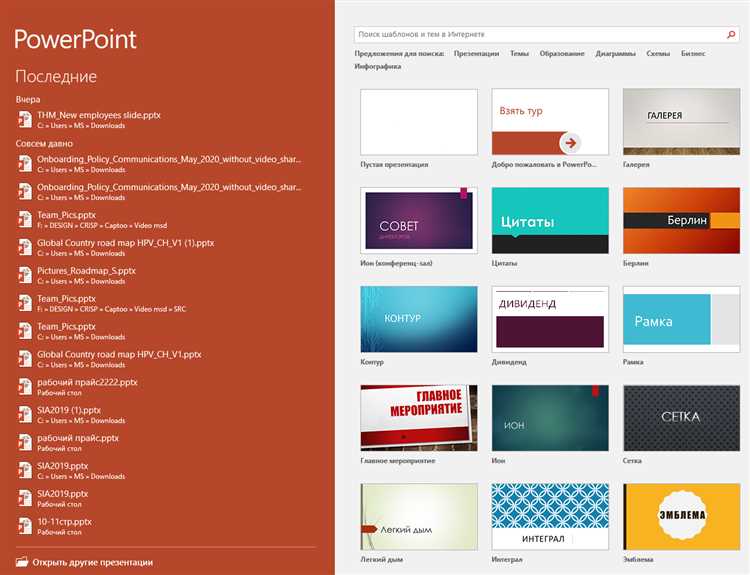
Для того чтобы видео автоматически воспроизводилось при запуске слайд-шоу в PowerPoint, необходимо настроить несколько параметров. Этот процесс включает выбор нужных опций для видеофайла и слайд-шоу. Рассмотрим, как это сделать шаг за шагом.
- Добавление видео на слайд: Для начала вставьте видео в слайд через вкладку Вставка – Видео. Выберите файл и вставьте его в слайд.
- Настройка автозапуска: После того как видео добавлено, кликните по нему правой кнопкой мыши и выберите Настройки воспроизведения. В разделе Воспроизведение активируйте опцию Воспроизвести автоматически. Это позволит видео запускаться сразу при переходе к слайду с видео.
- Настройка воспроизведения в фоновом режиме: Чтобы видео не прерывало поток слайдов, выберите опцию Воспроизведение в фоновом режиме. Это полезно, если видео служит фоном для текста или изображений на слайде.
- Параметры времени начала: В случае, если видео должно начинаться с определенной минуты, настройте его начало через Параметры видео. Введите необходимое время в поле Начало воспроизведения с.
- Проверка в режиме презентации: Для тестирования настроек включите слайд-шоу. Перейдите на слайд с видео, чтобы убедиться, что оно воспроизводится автоматически, как задумано.
Эти шаги позволят вам настроить воспроизведение видео при запуске слайд-шоу в PowerPoint, что сделает вашу презентацию более динамичной и профессиональной.
Как вставить видео с облачных хранилищ в PowerPoint
Вставка видео из облачных хранилищ в PowerPoint позволяет избежать проблем с размером файла и упростить доступ к контенту. Процесс интеграции видео зависит от используемого облачного сервиса. Рассмотрим, как вставить видео из популярных облачных хранилищ, таких как Google Диск, OneDrive и Dropbox.
Google Диск: Чтобы вставить видео, нужно выполнить несколько шагов. Сначала загрузите видео в Google Диск и убедитесь, что доступ к нему открыт. Для этого кликните правой кнопкой на видео, выберите «Поделиться» и установите нужные параметры доступа (например, «Доступен всем по ссылке»). Затем в PowerPoint выберите вкладку «Вставка» > «Видео» > «Видео из Интернета» и вставьте ссылку на видео. Важно, чтобы видео было доступно по прямой ссылке.
OneDrive: Процесс аналогичен. После загрузки видео в OneDrive откройте его в браузере и скопируйте ссылку. В PowerPoint перейдите на вкладку «Вставка» > «Видео» > «Видео из Интернета». Вставьте скопированную ссылку, и видео появится на слайде. Убедитесь, что видео доступно для просмотра по предоставленной ссылке, иначе оно не отобразится в презентации.
Dropbox: Для вставки видео из Dropbox сначала откройте нужное видео в своем аккаунте и создайте ссылку для общего доступа. В настройках ссылки выберите опцию «Создать прямую ссылку». После этого в PowerPoint используйте вкладку «Вставка» > «Видео» > «Видео из Интернета» и вставьте ссылку на видео. Видео будет интегрировано в слайд и доступно для воспроизведения во время презентации.
При вставке видео из облачных хранилищ важно учитывать качество интернет-соединения, так как потоковое видео зависит от скорости загрузки. Также проверяйте права доступа к файлу, чтобы зрители могли просматривать видео без проблем.
Как изменить размер и положение видео на слайде
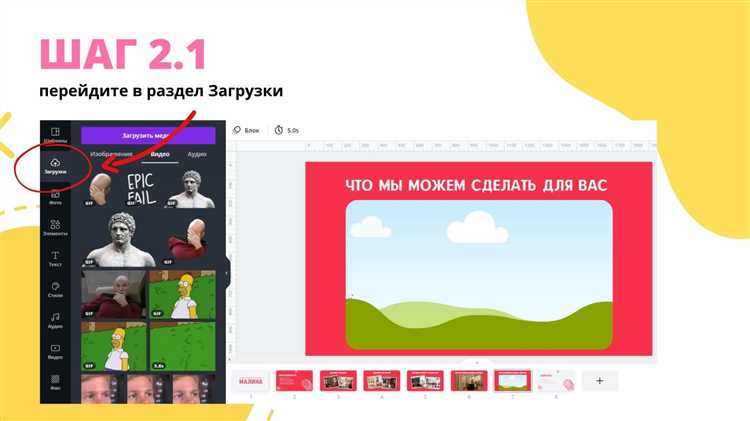
После вставки видео в слайд PowerPoint, важно правильно настроить его размер и положение для эффективного восприятия. Это можно сделать несколькими способами:
- Изменение размера: Для изменения размера видео просто выделите его на слайде и перетащите один из угловых маркеров. Это позволит пропорционально изменить размер без искажения видео. Если нужно растянуть видео по ширине или высоте, используйте боковые маркеры.
- Изменение положения: Чтобы переместить видео на слайде, кликните по нему и перетащите в нужное место. PowerPoint автоматически покажет вам сетку и направляющие, которые помогут выровнять объект относительно других элементов на слайде.
- Использование инструментов выравнивания: В панели инструментов можно найти опции для выравнивания видео по центру слайда или по его краям. Вы можете выровнять видео по горизонтали или вертикали с помощью кнопок «Выровнять» в разделе «Инструменты для работы с изображениями» или «Инструменты видео».
- Установка точных размеров: Для точной настройки размеров видео кликните правой кнопкой мыши по видео и выберите «Формат видео». В открывшемся окне можно вручную задать высоту и ширину видео в пикселях.
Регулярно проверяйте, чтобы видео не перекрывало текст или другие важные элементы на слайде, так как это может отвлекать внимание зрителей. Также, учитывайте, что слишком крупное видео может сделать слайд перегруженным, а слишком маленькое – трудным для восприятия.
Как настроить автоматическое воспроизведение и паузы в видео

Чтобы настроить автоматическое воспроизведение видео в PowerPoint, откройте вкладку «Вставка» и выберите «Видео». После добавления видео на слайд, выберите его, затем перейдите в вкладку «Воспроизведение». Здесь вы найдете настройку «Автовоспроизведение». Включив эту опцию, видео начнется автоматически, как только слайд будет открыт. Эта настройка подходит для презентаций, где важно не отвлекать внимание зрителя на действия с воспроизведением.
Для управления паузами используйте переходы между слайдами или дополнительные настройки. В PowerPoint можно установить действия с видео в зависимости от времени слайда. Чтобы это сделать, в разделе «Параметры видео» активируйте функцию «Пауза при переходе на следующий слайд». Это позволяет завершить воспроизведение видео, когда презентация переходит к следующему слайду, исключая необходимость вручную останавливать видео.
Если вам нужно установить паузу в определенный момент времени, воспользуйтесь «Анимациями». Выберите видео и добавьте анимацию «Остановка». Далее, в панели анимаций, укажите время начала паузы, чтобы она наступила в нужный момент. Это полезно для демонстрации важных моментов видео, когда требуется короткая пауза перед продолжением.
Вопрос-ответ:
Как вставить видео в презентацию PowerPoint онлайн?
Чтобы вставить видео в презентацию PowerPoint онлайн, нужно выполнить несколько шагов. В первую очередь, откройте PowerPoint в браузере. Затем перейдите в слайд, куда хотите добавить видео. Нажмите на вкладку «Вставка», выберите опцию «Видео» и затем выберите «Видео онлайн». Введите ссылку на видео с YouTube или другой платформы. Видео будет вставлено в ваш слайд, и вы сможете настроить его размер и положение.
Какие форматы видео можно вставить в PowerPoint онлайн?
В PowerPoint онлайн можно вставить видео в виде ссылки с таких платформ, как YouTube или Vimeo. Также можно добавить видео через облачные сервисы, такие как OneDrive. Программа не поддерживает загрузку локальных файлов видео напрямую, как это возможно в десктопной версии PowerPoint. Вместо этого используется вставка ссылки на видео из онлайн-источников.
Как вставить видео с YouTube в PowerPoint онлайн?
Для вставки видео с YouTube в PowerPoint онлайн откройте нужный слайд и перейдите в раздел «Вставка». Нажмите на кнопку «Видео», затем выберите «Видео онлайн». В открывшемся окне вставьте ссылку на видео с YouTube. После этого видео автоматически отобразится на слайде. Вы можете изменить размер и расположение видео, а также настроить воспроизведение.
Как настроить воспроизведение видео в презентации PowerPoint онлайн?
В PowerPoint онлайн настройка воспроизведения видео ограничена. Вы можете выбрать, чтобы видео начинало воспроизведение автоматически при показе слайда или при клике на видео. Для этого выберите видео, затем в верхнем меню нажмите «Параметры» и настройте поведение воспроизведения. Однако следует учитывать, что некоторые функции настройки могут быть недоступны в онлайн-версии, в отличие от версии на компьютере.
Можно ли редактировать видео в PowerPoint онлайн после его вставки?
В PowerPoint онлайн возможности для редактирования видео довольно ограничены. После вставки видео вы можете изменять его размер, перемещать и изменять ориентацию на слайде. Однако функции, такие как обрезка или добавление эффектов, доступны только в десктопной версии PowerPoint. В онлайн-версии такие инструменты редактирования видео не поддерживаются.
Как вставить видео в презентацию PowerPoint через интернет?
Чтобы вставить видео в презентацию PowerPoint онлайн, откройте файл в PowerPoint для Интернета и перейдите на слайд, куда хотите добавить видео. Затем выберите вкладку «Вставка» и нажмите на кнопку «Видео». Вам предложат несколько опций: можно вставить видео с вашего устройства, из OneDrive или вставить ссылку на видео с YouTube. Выберите нужный вариант, и видео будет вставлено на слайд. Важно, чтобы ссылка на видео или файл был доступен в сети, если вы вставляете видео через ссылку или облако.
Как вставить локальное видео в PowerPoint онлайн, если у меня нет доступа к облачным сервисам?
Если у вас нет доступа к облачным сервисам и вам нужно вставить видео с локального устройства в PowerPoint для Интернета, то это не получится сделать напрямую. Однако, вы можете заранее загрузить видео в облачное хранилище (например, Google Диск или OneDrive), а затем вставить ссылку на видео в презентацию. В PowerPoint для Интернета есть возможность добавить видео через URL, что позволит вам подключить локальные файлы через облачные сервисы.






